Aplikacja Starbucks nie działa? 9 sposobów, aby to naprawić
Opublikowany: 2023-07-31Czy masz problemy z korzystaniem z aplikacji Starbucks na telefonie Apple iPhone lub telefonie z systemem Android? Twoja aplikacja może mieć usterki techniczne lub połączenie internetowe może nie działać. Te i inne elementy mogą spowodować, że Twoja aplikacja nie będzie działać. Pokażemy Ci kilka sposobów obejścia tego problemu na telefonie.
Niektóre inne powody, dla których nie możesz korzystać z aplikacji Starbucks, to drobna usterka telefonu, serwery Starbucks nie działają, masz nieaktualną wersję aplikacji, wystąpił problem z sesją logowania, podstawowe pliki aplikacji są uszkodzone i nie tylko.
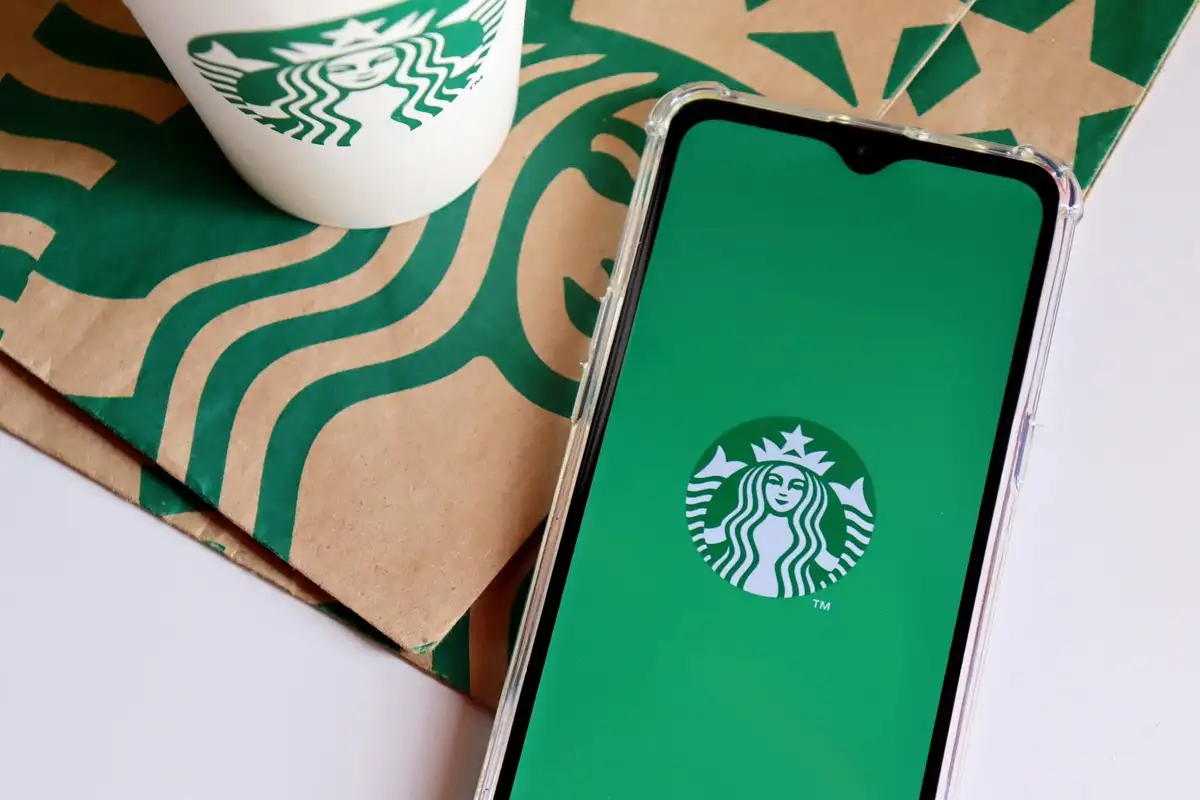
1. Zamknij i ponownie otwórz Starbucks na swoim telefonie
Jeśli podczas korzystania z aplikacji wystąpią problemy, podstawową poprawką, którą można zastosować, aby potencjalnie rozwiązać problemy, jest ponowne uruchomienie aplikacji. Możesz zamknąć i ponownie uruchomić aplikację Starbucks, aby rozwiązać problemy z aplikacją.
Na Androida
- Naciśnij przycisk Ostatnie na telefonie, aby uzyskać dostęp do otwartych aplikacji.
- Znajdź i przesuń Starbucks w górę, aby zamknąć aplikację.
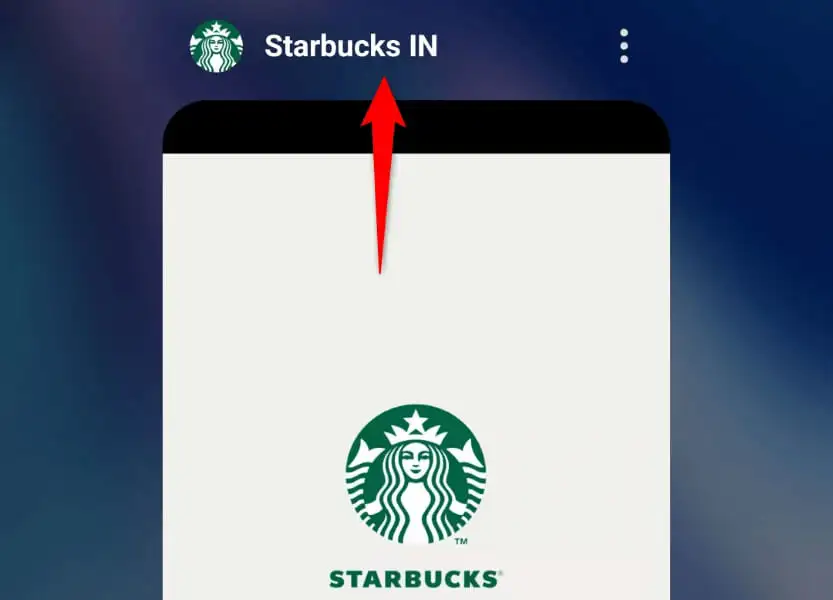
- Ponownie uruchom aplikację, dotykając Starbucks w szufladzie aplikacji w telefonie.
Jeśli Twoja aplikacja nie działa nawet po ponownym uruchomieniu, wymuś zamknięcie i ponownie otwórz aplikację na telefonie, aby potencjalnie rozwiązać problem.
- Dotknij i przytrzymaj Starbucks w szufladzie aplikacji telefonu i wybierz Informacje o aplikacji .
- Wybierz Wymuś zatrzymanie na następnej stronie.
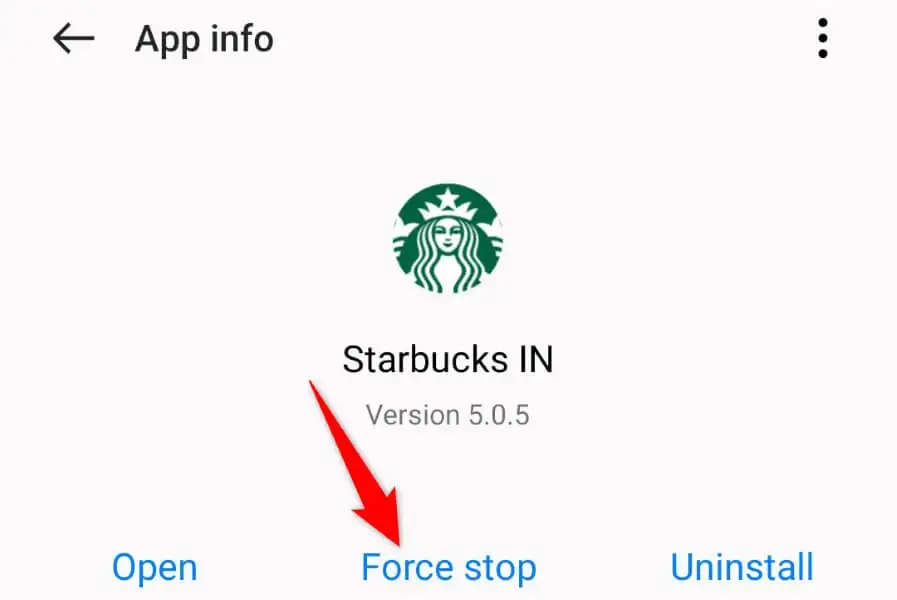
- Wybierz opcję Wymuś zatrzymanie w monicie.
- Ponownie otwórz aplikację, otwierając szufladę aplikacji i stukając Starbucks .
na iPhonie
- Przesuń palcem w górę od dołu ekranu telefonu i zatrzymaj na środku.
- Przesuń palcem w górę na Starbucks , aby zamknąć aplikację.
- Dotknij Starbucks na ekranie głównym, aby uruchomić aplikację.
2. Sprawdź połączenie internetowe swojego telefonu
Jeśli aplikacja Starbucks nie działa nawet po prostym ponownym uruchomieniu, sprawdź i upewnij się, że połączenie internetowe telefonu działa. Aplikacja wymaga dostępu do Internetu, aby załadować różne treści. Nieaktywne połączenie uniemożliwia aplikacji zrobienie tego.
Stan połączenia telefonu można sprawdzić, uruchamiając przeglądarkę internetową i otwierając witrynę. Jeśli Twoja witryna nie ładuje się, winowajcą jest Twoje połączenie. W takim przypadku możesz spróbować rozwiązać problem, uruchamiając ponownie router, ponownie łącząc się z siecią Wi-Fi lub korzystając z komórkowej transmisji danych w telefonie.
3. Napraw niedziałającą aplikację Starbucks, uruchamiając ponownie telefon
Jeśli nadal masz problemy z aplikacją Starbucks, Twój iPhone lub telefon z Androidem mogą mieć problemy techniczne. W takim przypadku możesz spróbować rozwiązać te problemy, ponownie uruchamiając telefon.
Przed wyłączeniem telefonu pamiętaj o zapisaniu niezapisanej pracy.
Na Androida
- Naciśnij i przytrzymaj przycisk zasilania na telefonie.
- Wybierz Uruchom ponownie w menu.
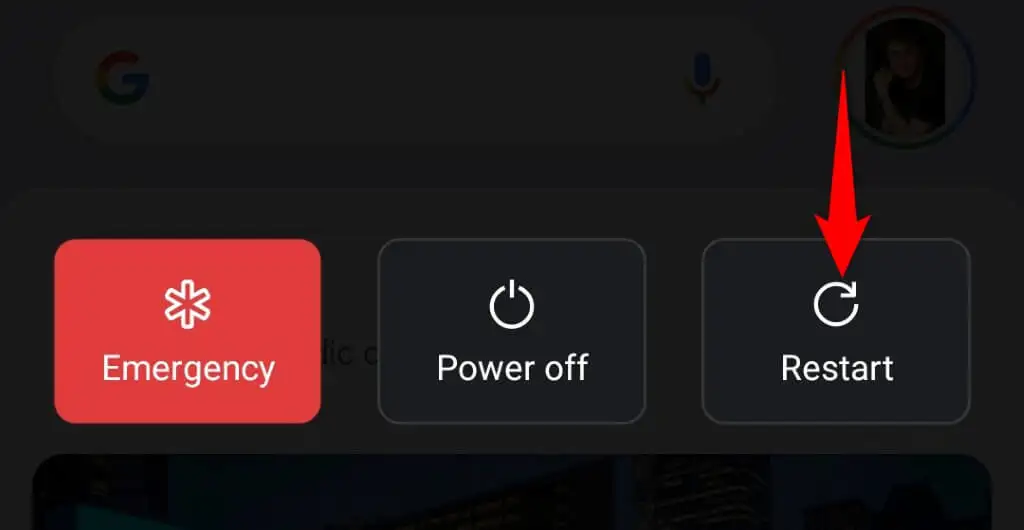
- Otwórz Starbucks po ponownym uruchomieniu telefonu.
na iPhonie
- Naciśnij i przytrzymaj przycisk zwiększania głośności + bok lub przycisk zmniejszania głośności + bok na telefonie.
- Przeciągnij suwak na ekranie w prawo, aby wyłączyć telefon.
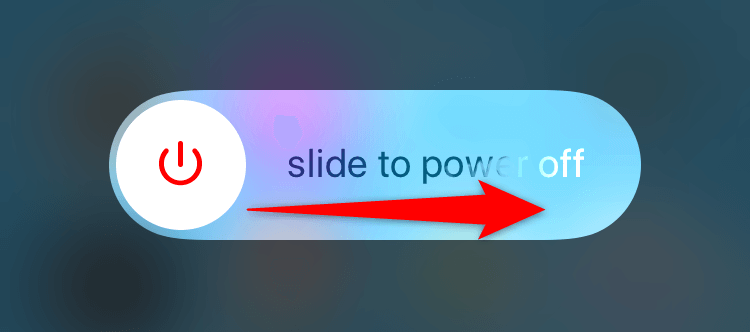
- Włącz telefon, naciskając i przytrzymując przycisk boczny .
- Otwórz aplikację Starbucks .
4. Sprawdź, czy serwer Starbucks nie działa
Czasami nie możesz korzystać z aplikacji mobilnej Starbucks, ponieważ serwery aplikacji firmy nie działają. Ta awaria uniemożliwia Twojej aplikacji pobieranie informacji z tych serwerów, co prowadzi do różnych problemów.
Możesz sprawdzić, czy Starbucks nie działa, korzystając ze strony Downdetector. Jeśli ta witryna mówi, że serwery firmy są wyłączone, musisz poczekać, aż firma naprawi te wadliwe serwery i przywróci usługę.
5. Daj dostęp Starbucks do swojej lokalizacji
Aplikacja Starbucks wymaga dostępu do Twojej lokalizacji, aby dostarczać zamówienia. Jeśli odmówiłeś tego pozwolenia aplikacji na telefonie, być może dlatego nie możesz korzystać z aplikacji. W takim przypadku uzyskaj dostęp do ustawień uprawnień telefonu i nadaj Starbucks wszystkie wymagane uprawnienia.
Na Androida
- Dotknij i przytrzymaj Starbucks w szufladzie aplikacji i wybierz Informacje o aplikacji .
- Wybierz Uprawnienia na następnej stronie.
- Wybierz Lokalizacja na ekranie, który zostanie otwarty.
- Włącz opcję Zezwalaj tylko podczas korzystania z aplikacji .
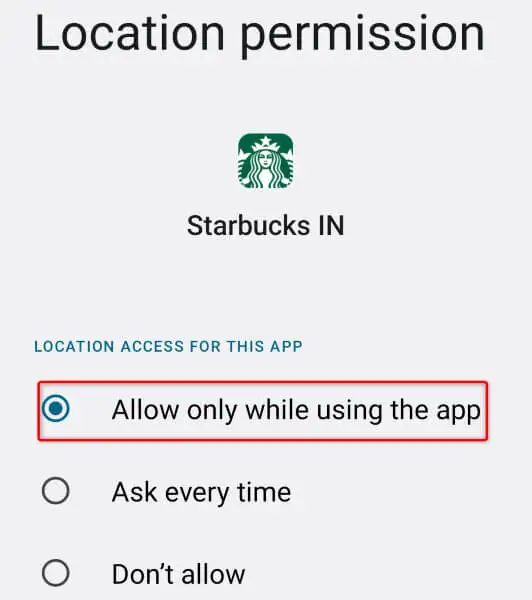
- Otwórz aplikację Starbucks .
na iPhonie
- Uruchom Ustawienia w telefonie.
- Wybierz Prywatność > Usługi lokalizacyjne w Ustawieniach.
- Znajdź i wybierz Starbucks na liście.
- Wybierz Podczas korzystania z aplikacji .
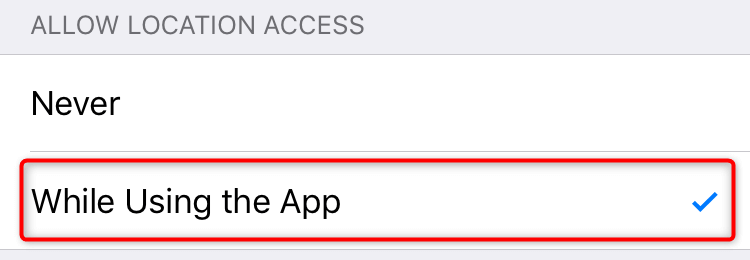
- Uruchom aplikację Starbucks .
6. Wyczyść pamięć podręczną aplikacji Starbucks
Aplikacja Starbucks tworzy i zapisuje pliki pamięci podręcznej w telefonie, aby zwiększyć wygodę korzystania z aplikacji. Te pliki pamięci podręcznej są podatne na uszkodzenie, a pamięć podręczna Twojej aplikacji mogła zostać uszkodzona, co prowadzi do problemów z aplikacją.

W takim przypadku możesz pozbyć się wszystkich plików pamięci podręcznej aplikacji, aby rozwiązać problem. W ten sposób nie tracisz historii zamówień ani innych danych konta. Pamiętaj, że pliki pamięci podręcznej aplikacji można wyczyścić tylko na Androidzie. Aby usunąć pliki pamięci podręcznej aplikacji, musisz usunąć i ponownie zainstalować aplikację na iPhonie.
- Dotknij i przytrzymaj Starbucks w szufladzie aplikacji i wybierz Informacje o aplikacji .
- Wybierz użycie pamięci masowej na następnym ekranie.
- Wybierz opcję Wyczyść pamięć podręczną , aby usunąć pliki z pamięci podręcznej aplikacji.
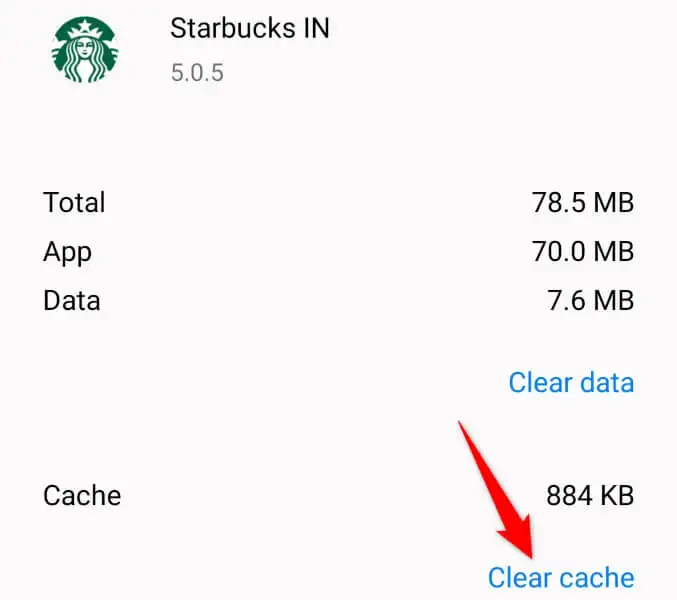
- Uruchom aplikację Starbucks .
7. Zaktualizuj swoją aplikację Starbucks
Jednym z powodów problemów z używaniem Starbucks jest to, że wersja Twojej aplikacji może być nieaktualna. Wiadomo, że starsze wersje powodują wiele problemów i może tak być w przypadku Twojej aplikacji.
Możesz to naprawić, aktualizując aplikację do najnowszej wersji z odpowiedniego sklepu z aplikacjami na telefonie.
Na Androida
- Otwórz Sklep Play na swoim telefonie.
- Znajdź Starbucksa .
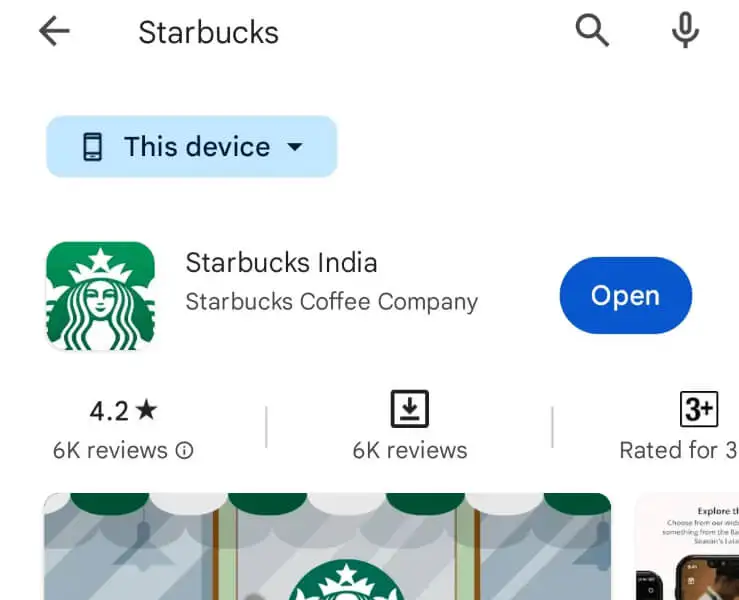
- Stuknij Aktualizuj , aby zaktualizować aplikację.
na iPhonie
- Uruchom App Store na swoim telefonie.
- Wybierz Aktualizacje u dołu.
- Wybierz Aktualizuj obok Starbucks na liście.
8. Wyloguj się i zaloguj ponownie na swoje konto w Starbucks
Jeśli Twoja zaktualizowana aplikacja Starbucks nie chce działać, bieżąca sesja logowania może być problematyczna. Aplikacja może mieć problem ze zlokalizowaniem Twojego konta lub może występować inny problem.
W takim przypadku wyloguj się i zaloguj ponownie na swoje konto w aplikacji, aby rozwiązać problem. Będziesz potrzebować danych logowania do Starbucks, więc miej je pod ręką.
- Otwórz Starbucks na swoim telefonie.
- Wybierz opcję Konto w prawym górnym rogu.
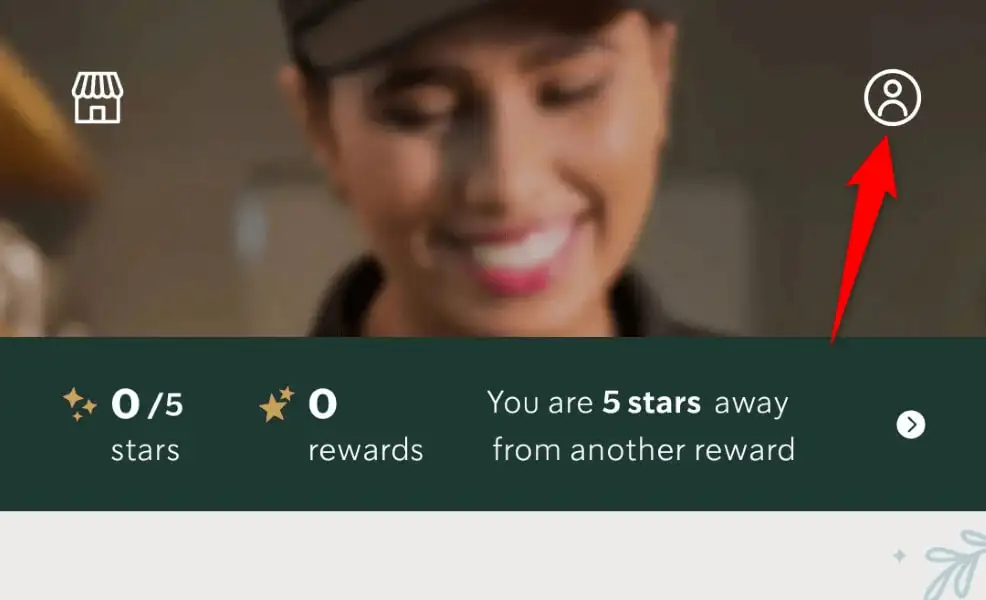
- Przewiń stronę w dół i wybierz Wyloguj się .
- Zamknij i ponownie otwórz aplikację.
- Zaloguj się na swoje konto.
9. Usuń i ponownie zainstaluj Starbucks na swoim telefonie
Jeśli Twoja aplikacja Starbucks nie działa pomimo zastosowania powyższych metod, pliki systemowe aplikacji mogą być uszkodzone. Takie uszkodzenie może uszkodzić funkcje Twojej aplikacji lub całkowicie uniemożliwić korzystanie z niektórych funkcji.
W takim przypadku możesz rozwiązać problem, odinstalowując i ponownie instalując aplikację na telefonie. Spowoduje to usunięcie wszystkich plików aplikacji i dodanie nowych plików.
Na Androida
- Otwórz szufladę aplikacji, dotknij i przytrzymaj Starbucks , a następnie wybierz Odinstaluj .
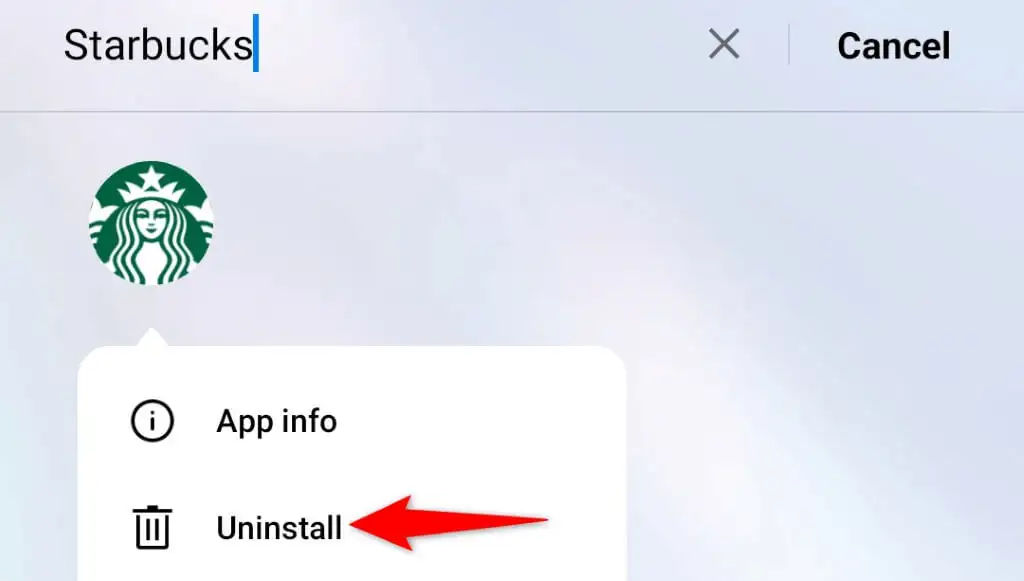
- Wybierz OK w monicie, aby usunąć aplikację.
- Otwórz Sklep Play , znajdź Starbucks i stuknij Instaluj .
na iPhonie
- Dotknij i przytrzymaj Starbucks na ekranie głównym telefonu.
- Wybierz z menu opcję Usuń aplikację > Usuń aplikację .
- Otwórz App Store , znajdź Starbucks i wybierz ikonę pobierania.
Rozwiąż problemy z aplikacją Starbucks i zacznij zamawiać swoją ulubioną kawę
Jeśli polegasz na Starbucks przy porannej kawie, to naprawdę frustrujące jest stwierdzenie, że Twoja aplikacja nie działa. Na szczęście problemy z aplikacjami nie potrwają zbyt długo, ponieważ nasze metody opisane powyżej powinny rozwiązać wszystkie problemy z aplikacjami.
Po naprawieniu aplikacji Starbucks uruchom aplikację i powinieneś móc zamówić wszystkie swoje ulubione produkty. Cieszyć się!
